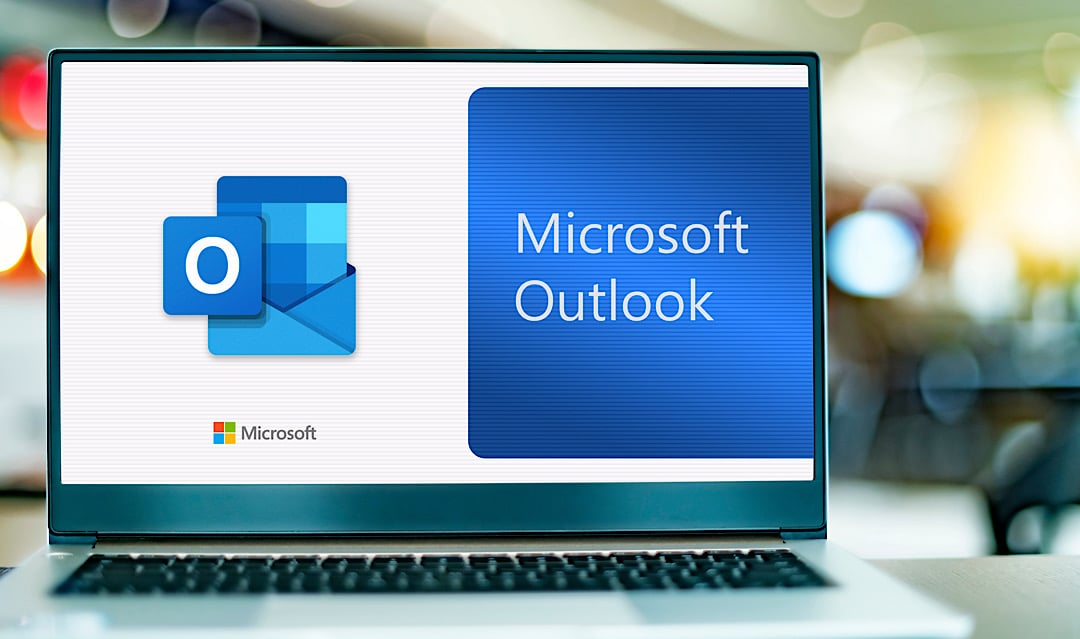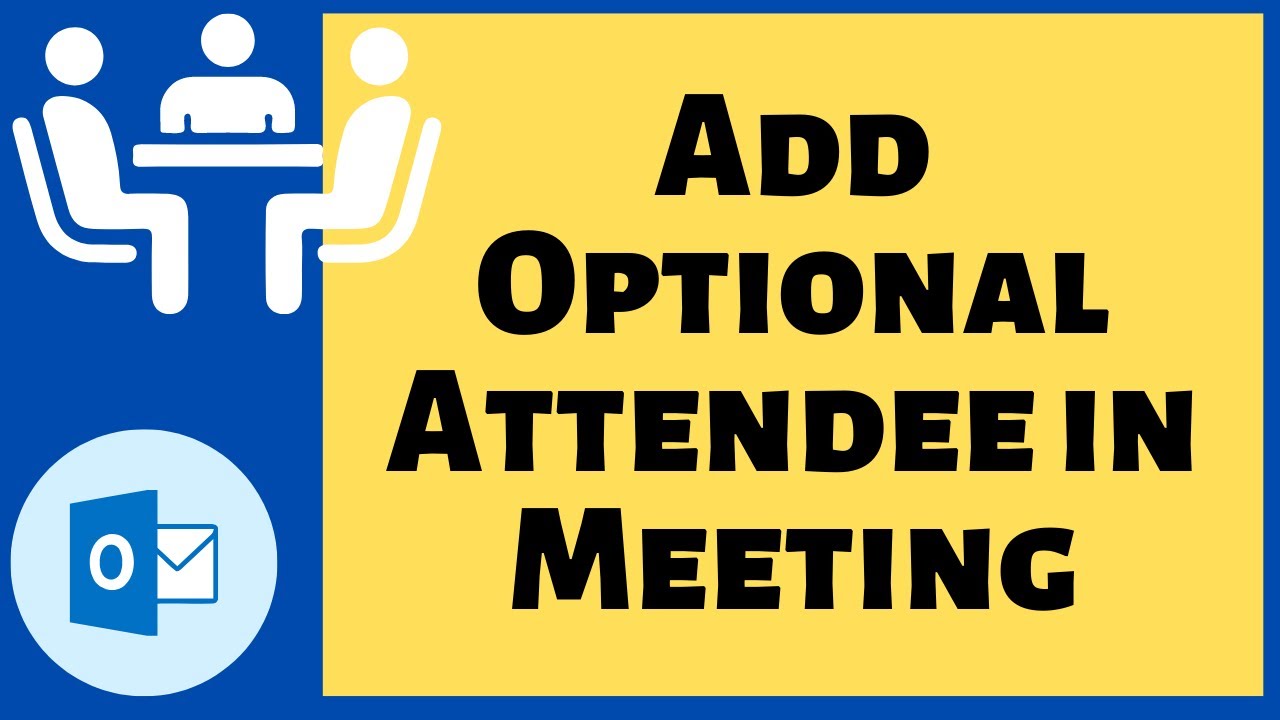383
在 Outlook 中,您可以邀请可选参与者。当您不期望所有参与者都确认参加时,此功能尤其有用。
使用 Outlook 邀请可选参与者
可选参与者是指那些对会议有帮助但并非必须出席的人,例如知情的同事、顾问或代表。这些人会收到相同的邀请,但可以自己决定是否参加。实用功能:在回复状态中,您可以查看谁已确认或拒绝参加,从而根据实际参加人数灵活地进行计划。例如,如果某位项目成员的意见很重要,则可以将其作为可选成员添加,而无需正式要求其参加。 如果您想在 Outlook 中邀请可选参与者,请按照以下步骤操作:
- 启动 Outlook,在日历中选择所需的日期。
- 点击左上角的“新会议”按钮,邀请参与者。
- 在“会议”选项卡中,您会看到“日程安排”按钮。
- 点击左下角的“邀请更多人”,然后点击“从地址簿添加”。
- 从 Outlook 地址簿中选择所需联系人,然后点击下方的“可选”按钮,而不是“必需”按钮。
- 点击“确定”关闭窗口,您将在左侧看到所有参与者的列表。点击小图标,您也可以更改状态。
- 注意:在最新的 Windows 版 Outlook 和网页版 Outlook 中,您也可以在“必须”和“可选”字段中直接在日程窗口中输入电子邮件地址。通过日程安排助手,可以快速将参与者标记为可选。在参与者列表中,您可以随时查看哪些人被邀请为必选或可选。
Outlook 中参与者管理的最佳实践
使用可选参与者来提高透明度,而不是将大量收件人指定为主要参与者。
- 您可以随时通过参与者列表和图标调整状态——例如,当可选参与者突然变得很重要时,或者相反的情况。
- 现有会议可随时编辑;更改后的类别将在重新发送邀请时更新。
- Outlook 会将更改通知所有参与者,从“必需”更改为“可选”后,确认和拒绝的反馈仍然有效,只有类别发生了变化。
- 对于非常大的团体,建议有针对性地使用参与者类别以保持清晰度,并在邀请函中添加关于可选参与者角色的说明文本。
- 如果您事后将某位参与者的类别从“必需”改为“可选”(或反之),Outlook 会更改该约会的类别,并在下次更新(点击“发送”后)时将邀请详情发送给所有参与者。之前的参与状态保持不变——已确认或拒绝的人无需再次操作。但相关人员将立即在会议列表中看到其新角色。
- 实际案例:假设有一个项目会议,团队负责人被邀请为必参加人员。IT 支持被设置为可选参加人员——这样,IT 团队可以决定是否需要出席,或者只出席与特定主题相关的会议。这可以使日历更清晰,避免会议过多。